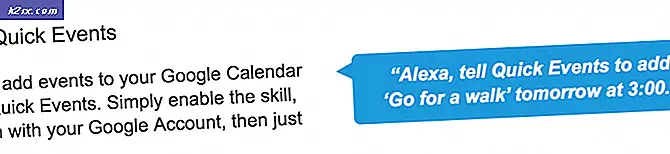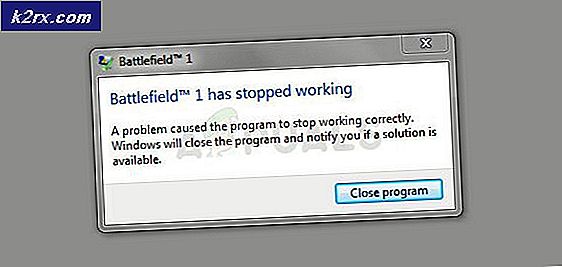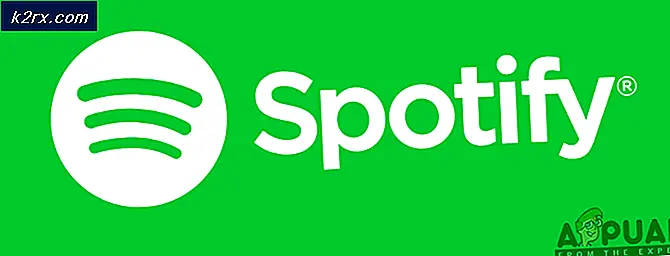Cara Memasukkan iPhone Anda 4, 5, 6 dan 7 ke dalam Mode DFU
Pembaruan Firmware Perangkat atau Mode DFU singkat adalah jenis pemulihan terdalam yang dapat Anda lakukan pada iPhone . Saat meletakkan iDevice Anda ke dalam Mode DFU, itu TIDAK memuat iOS sebelum mencoba mengembalikan. Ini melewati bootloader iOS (iBoot), tetapi masih berkomunikasi dengan iTunes di Mac atau Windows. Mode ini memungkinkan Anda memulihkan iPhone, iPad, atau iPod Touch dari hampir semua negara bagian.
Perbedaan utama antara mode DFU dan Recovery terletak di iBoot . Sementara mode DFU melewati iBoot, mode Pemulihan menggunakannya selama memperbarui atau memulihkan iPhone Anda. Itu sebabnya Anda dapat menggunakan mode DFU bahkan untuk menurunkan versi firmware Anda saat ini.
Sementara iPhone, iPad, atau iPod Touch Anda dalam mode DFU, layarnya akan tetap sepenuhnya hitam . Dan, ini adalah indikator yang menunjukkan Anda jika Anda melakukannya dengan benar atau tidak.
Apa yang Perlu Anda Ketahui Sebelum Melakukan Pemulihan Mode DFU
Saat Anda memulihkan iPhone dalam mode DFU, komputer Anda menghapus dan mem-ulang setiap bit kode yang mengontrol perangkat keras dan perangkat lunak iPhone Anda . Dan, ada peluang untuk sesuatu yang salah.
Jika perangkat keras iPhone Anda rusak dengan cara apa pun, terutama jika memiliki kerusakan air, pemulihan DFU dapat merusak perangkat Anda. IPhone yang dapat digunakan dengan masalah kecil dapat menjadi tidak dapat digunakan sepenuhnya jika mode DFU gagal karena kerusakan air.
Jika Anda belum ingat, saya akan mengulanginya . A DFU mengembalikan DELETES semua data dari iDevice Anda . Jadi, sebelum melakukan itu, saya sangat menyarankan Anda untuk mem-backup data Anda. Anda dapat melakukannya bahkan tanpa menggunakan komputer. Periksa artikel berikut untuk detail lebih lanjut Cara Mencadangkan iPhone Tanpa Wi-Fi atau Komputer. Sekarang mari selami prosedur untuk memasukkan iPhone Anda ke dalam Mode DFU.
Cara Memasukkan iPhone ke Mode DFU
Langkah # 1 Luncurkan iTunes
Luncurkan iTunes di PC atau Mac Anda. Dan, pastikan itu diperbarui ke versi terbaru.
Langkah # 2 Hubungkan iDevice
Pasang iPhone, iPad, atau iPod Touch Anda ke komputer Anda. (Tidak masalah jika iDevice Anda hidup atau mati)
Jika Anda memiliki iPhone 8/8 Plus atau iPhone X, ikuti langkah-langkah yang dijelaskan dalam artikel berikut Cara Memulai iPhone X dalam Mode DFU.
Jika Anda memiliki iPhone 7 atau yang lebih lama, iPad, atau iPod Touch, lanjutkan dengan Langkah # 3.
Langkah # 3 Tekan Tombol
iPhone 6S atau lebih rendah: Tekan dan tahan tombol Wake / Sleep (Power) dan tombol Home secara bersamaan.
iPhone 7 atau 7 Plus: Tekan dan tahan tombol Wake / Sleep (Power) dan tombol Volume turun secara bersamaan.
Langkah # 4 Tombol Rilis
Setelah tepat 8 detik, lepaskan tombol Wake / Sleep. Tapi, terus memegang tombol Home (iPhone 6s atau di bawah) ATAU, tombol Volume bawah (iPhone 7 atau iPhone 7 Plus) sampai iTunes Anda muncul pesan yang memberitahu Anda bahwa ia telah mendeteksi iPhone dalam mode pemulihan.
Langkah # 5 Kunci Rilis .2
Lepaskan tombol Beranda atau tombol Volume turun . Layar iPhone Anda harus tetap hitam jika Anda berhasil memasuki mode DFU . Jika tidak hitam, ulangi prosesnya dari awal.
Secara umum, saya menahan tombol dan melepaskan tombol Home tepat sebelum saya berpikir logo Apple akan muncul. Jika Anda terus menekan kedua tombol dan Anda melihat logo Apple di layar Anda, Anda menahannya terlalu lama. Mode DFU membutuhkan sedikit latihan dan waktu untuk memperbaiki. Jadi, jika Anda tidak berhasil pada percobaan pertama, jangan takut untuk mencoba dan coba lagi.
Kata-kata Akhir
Jika saya bisa memilih, saya akan selalu memilih mengembalikan DFU atas mode pemulihan atau pemulihan biasa. Beberapa iFolks akan mengatakan itu berlebihan, tetapi jika iDevice memiliki masalah yang dapat dipecahkan dengan pemulihan, pemulihan DFU memiliki peluang terbaik untuk memperbaikinya.
Saya harap artikel ini menjelaskan beberapa informasi yang salah tentang bagaimana memasukkan iPhone Anda ke mode DFU yang mungkin Anda miliki. Saya mendorong Anda untuk merangkul kepribadian guru batin Anda dan berbagi jika Anda memiliki pertanyaan di bagian komentar di bawah ini.
TIP PRO: Jika masalahnya ada pada komputer Anda atau laptop / notebook, Anda harus mencoba menggunakan Perangkat Lunak Reimage Plus yang dapat memindai repositori dan mengganti file yang rusak dan hilang. Ini berfungsi dalam banyak kasus, di mana masalah ini berasal karena sistem yang rusak. Anda dapat mengunduh Reimage Plus dengan Mengklik di Sini